Đèn LED VEX IQ Touch
Tìm hiểu về ĐÈN LED VEX IQ Touch
Yêu cầu Reader tổ chức cách nhóm sẽ đọc bài viết "VEXIQ Touch LED" từ Thư viện VEX để tìm hiểu về cách thức hoạt động của Touch LED và cách sử dụng nó.

Lập trình với Touch LED
Yêu cầu Lập trình viên mở VEXcode IQ và làm theo các bước sau:
-
Mở dự án mẫu Testbed từ VEXcode IQ.
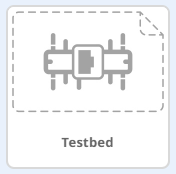
- Để được trợ giúp mở dự án mẫu, hãy xem video hướng dẫn Sử dụng dự án mẫu và mẫu.
-
Xây dựng dự án sau và lưu nó (macOS, Windows, Chromebook, iPad) dưới dạng Touch LED:
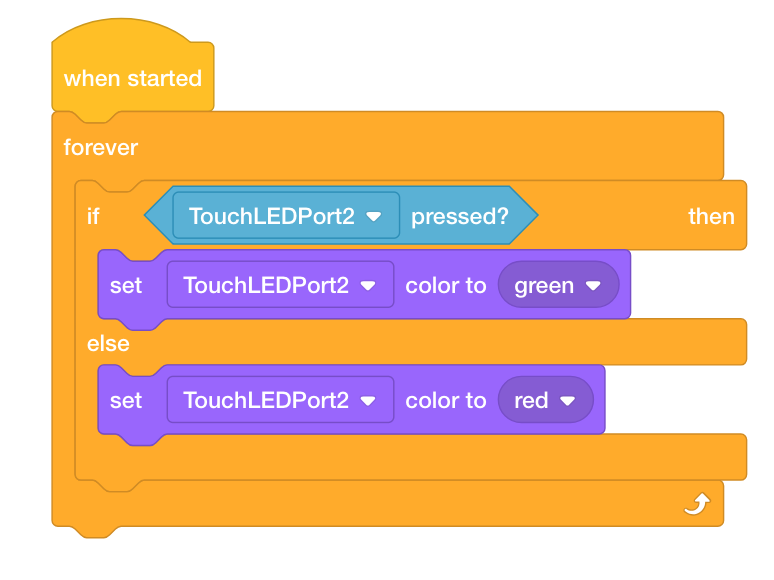
Kiểm tra đèn LED cảm ứng
Yêu cầu Người kiểm tra kết nối Testbed với máy tính của bạn và sau đó làm theo các bước sau:
- Tải dự án về IQ Robot Brain.
- Chạy dự án và nhấn Touch LED để hiển thị màu xanh lá cây. Hoặc, nhả Touch LED (KHÔNG nhấn) để hiển thị màu đỏ.
- Để được trợ giúp tải xuống và chạy dự án, hãy xem video hướng dẫn Tải xuống và chạy Dự án.
Trả lời các câu hỏi sau và yêu cầu Máy ghi âm ghi lại vào sổ ghi chép kỹ thuật của bạn:
- Bạn có thể sử dụng đèn LED cảm ứng trên robot trong những tình huống nào?
- ĐÈN LED cảm ứng có phải được nhấn để thay đổi màu sắc không?
- Các giá trị báo cáo LED cảm ứng là 1 (TRUE) hay 0 (FALSE)?
- ĐÈN LED cảm ứng có thể báo cáo nó đang hiển thị màu gì không?
![]() Hộp công cụ dành cho giáo viên
-
Câu trả lời
Hộp công cụ dành cho giáo viên
-
Câu trả lời
-
ĐÈN LED cảm ứng có thể được sử dụng làm nút khởi động hoặc dừng trên robot. ĐÈN LED cảm ứng cũng có thể được sử dụng để hiển thị trạng thái của một trong các bộ phận của robot (ví dụ: hiển thị màu xanh lá cây khi móng vuốt mở) hoặc một trong các phần lập trình của robot (ví dụ: hiển thị màu vàng khi robot hoàn thành một phần của dự án).
-
ĐÈN LED cảm ứng không cần phải nhấn để thay đổi màu sắc. Màu sắc của ĐÈN LED có thể được thiết lập trong dự án.
-
ĐÈN LED cảm ứng báo cáo các giá trị 1 (TRUE) hoặc 0 (FALSE) giống như Công tắc cản để cho biết nó có được nhấn hay không.
-
ĐÈN LED cảm ứng không thể báo cáo màu mà nó đang hiển thị. Màu hiển thị được thiết lập bởi dự án và/hoặc thay đổi khi nhấn nhưng không có khối Cảm biến cho màu hiện tại của đèn LED cảm ứng.
![]() Hộp công cụ dành cho giáo viên
-
Xử lý sự cố
Hộp công cụ dành cho giáo viên
-
Xử lý sự cố
Khi làm việc với ĐÈN LED cảm ứng, có thể có những trường hợp nó không hoạt động như bình thường. Nếu điều này xảy ra, hãy bắt đầu khắc phục sự cố bằng cách thử các bước sau:
-
Trước tiên, hãy bắt đầu bằng cách kiểm tra xem phần sụn của ĐÈN LED cảm ứng ĐÃ được cập nhật chưa. Đọc bài viết này để biết thêm thông tin về cách cập nhật firmware.
-
Nếu chương trình cơ sở được cập nhật, hãy xem thêm màn hình Thông tin thiết bị trên IQ Brain để kiểm tra trạng thái "đã nhấn" và "đã phát hành" đăng ký trên Bộ não. Bạn cũng có thể tiếp tục quay vòng qua các màu hiển thị đỏ, xanh lá cây, xanh dương và tắt bằng cách nhấn Touch LED. Đối với các vấn đề chung khác, có một bài viết, "Cách khắc phục sự cố cảm biến IQ VEX."
-
Nếu Thông tin thiết bị báo cáo các giá trị chính xác, vấn đề có thể là học sinh đã sao chép sai dự án.
-
Để khắc phục sự cố dự án, hãy kiểm tra xem thiết bị đã được định cấu hình đúng chưa - có nghĩa là họ đã sử dụng đúng dự án mẫu Testbed. Để biết thêm thông tin về cách định cấu hình ĐÈN LED cảm ứng, hãy đọc bài viết "Cách định cấu hình cảm biến IQ VEX - VEXcode IQ".
-
Đảm bảo rằng các sinh viên đã sao chép và xây dựng dự án một cách chính xác. Bạn có thể sử dụng khối in trong VEXcode IQ để hiển thị các giá trị cảm biến hiện tại trên Não khi dự án tiến hành đến lỗi hoặc đến cuối dự án.
-
-
Nếu Thông tin thiết bị KHÔNG báo cáo các giá trị chính xác, thì sự cố có thể liên quan đến phần cứng.
-
Để khắc phục sự cố phần cứng, hãy thử kiểm tra kết nối cổng với Cáp thông minh bằng cách sử dụng bài viết, “Cách kết nối thiết bị IQ VEX với cổng thông minh”.
-
Nếu đèn LED cảm ứng được kết nối đúng cách và vẫn không hoạt động như bình thường, có thể có vấn đề vật lý với đèn LED cảm ứng. Kiểm tra chuyển đổi nó ra với một ĐÈN LED cảm ứng khác.
-